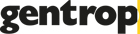![]() Por Gaspar em 26/03/2020
Por Gaspar em 26/03/2020
1. Programe eventos e videochamadas
No Google Agenda, você pode programar eventos e videochamadas mesmo com pessoas que não têm uma conta do G Suite, como eventuais clientes ou fornecedores externos. Os convidados receberão um convite por e-mail e poderão responder. Com o Google Hangouts Meet, qualquer convidado pode participar da sua reunião clicando no link do convite ou digitando o código da reunião em meet.google.com
Observação: se você estiver participando de uma reunião de outra organização ou não tiver uma conta do G Suite, ainda poderá participar de videochamadas. No entanto, um participante talvez precise aprovar sua solicitação.
Saiba como:
.Agenda
.Hangouts Meet
2. Trabalhe em arquivos do Microsoft® Office® mesmo que você não tenha o Office
No G Suite, você pode trabalhar em arquivos do Office mesmo que não tenha o Office. É possível editar os arquivos do Office em um navegador Google Chrome ou um Chromebook, converter os arquivos em formatos do Google e muito mais.
Saiba como: Drive
3. Compartilhe arquivos dos Editores de Documentos Google em um formato do Office
Se a pessoa com quem você está trabalhando usa o Office, você pode enviar para ela uma cópia dos seus arquivos do Documentos, Planilhas e Apresentações em um formato do Office. Por exemplo, é possível criar um arquivo no Documentos e enviá-lo por e-mail como um arquivo do Microsoft Word®.
Saiba como:
.Documentos
.Planilhas
.Apresentações
4. Comente em arquivos do Office no Drive
É possível comentar em arquivos do Office, Adobe® PDF® e outros formatos diretamente pelo Google Drive. As pessoas com quem você trabalha podem responder mesmo que não usem o G Suite. Por exemplo, se um colega de trabalho abrir um arquivo no Word, ele verá seus comentários e poderá responder.
Saiba como: Drive
5. Compartilhe arquivos do Google para qualquer pessoa ver
Você pode compartilhar arquivos do Google Drive com qualquer pessoa, mesmo que ela não tenha uma Conta do Google.* Basta compartilhar o arquivo com o endereço de e-mail da pessoa. Ela receberá um link para seu arquivo e poderá vê-lo na Web. Se ela quiser editar ou comentar no seu arquivo, poderá se inscrever para uma Conta do Google diretamente pelo arquivo.
*Para fazer isso, sua empresa precisa permitir o compartilhamento de arquivos do Drive com pessoas que não fazem parte da sua organização (com ou sem uma Conta do Google) e pessoas externas para que elas vejam os arquivos sem fazer login.
Saiba como: Drive
6. Importe e converta documentos, planilhas e apresentações em formatos do Google
Se você estiver trabalhando em documentos, planilhas ou apresentações que não são do Google, poderá importá-los para o Documentos, o Planilhas ou o Apresentações. Você pode editá-los no formato original ou convertê-los em um formato do Google. Por exemplo, você pode converter um arquivo do Word em um arquivo do Documentos e depois fazer edições e comentários no arquivo com sua equipe simultaneamente. Se o arquivo tiver comentários ou alterações controladas, eles serão convertidos em comentários e sugestões do Documentos.
Saiba como:
.Documentos
.Planilhas
.Apresentações
.Drive
7. Compartilhe seus arquivos de rede no Drive
Se você compartilha arquivos em uma rede privada ou no Microsoft® OneDrive™, você pode movê-los para o Google Drive, onde os usuários do G Suite também poderão compartilhá-los.
Saiba como: Drive
8. Compartilhe arquivos grandes
Nem sempre é possível enviar arquivos grandes por e-mail. Os provedores de e-mail têm limites diferentes para os anexos. Em vez de enviar por e-mail um arquivo grande para alguém, compartilhe-o pelo Google Drive. Quando a pessoa clicar no link do e-mail, o documento será aberto na Web, mesmo que ela não use o G Suite ou não tenha uma Conta do Google.
Saiba como:
.Drive
.Drives Compartilhados
9. Proteja os arquivos compartilhados
Os recursos de compartilhamento e controles de acesso no Google Drive tornam o trabalho com parceiros externos mais simples e seguro. Por exemplo, ao compartilhar arquivos confidenciais, você pode impedir que as pessoas façam o download, imprimam ou até mesmo copiem. Também é possível definir uma data de validade nos arquivos para que as agências ou os parceiros externos não possam mais acessá-los quando um projeto terminar.
Observação: caso você precise fazer o download de um arquivo externo, o Drive vai verificar se há vírus na maioria dos arquivos antes para você. E se um vírus for de fato detectado, o download do arquivo não será feito.
Saiba como:
.Drive
.Drives Compartilhados
10. Compartilhe arquivos com grupos
Você pode compartilhar seus sites, agendas e documentos do Google com várias pessoas de uma vez usando o Grupos do Google. Todas as pessoas do grupo terão acesso a todos os arquivos compartilhados com o grupo, sendo elas parte da sua empresa ou não. Você pode adicionar pessoas ao grupo conforme necessário, ou remover alguém que não deve ter mais acesso.
Saiba como: Grupos
Com o Google G Suite o trabalho do dia-a-dia das organizações ficam cada vez mais inteligentes. Trabalhar de forma colaborativa, de onde você estiver, quando você quiser e de qualquer dispositivo faz com que os times fiquem cada vez mais ágeis e produtivos!
Saiba como implementar o G Suite na sua organização com a Gentrop e personalize as suas iniciativas pensando no seu público. Como parceiros de negócio, a Gentrop pode te ajudar a planejar desde a implementação da ferramenta até as capacitações e ações estratégicas para os seus colaboradores.